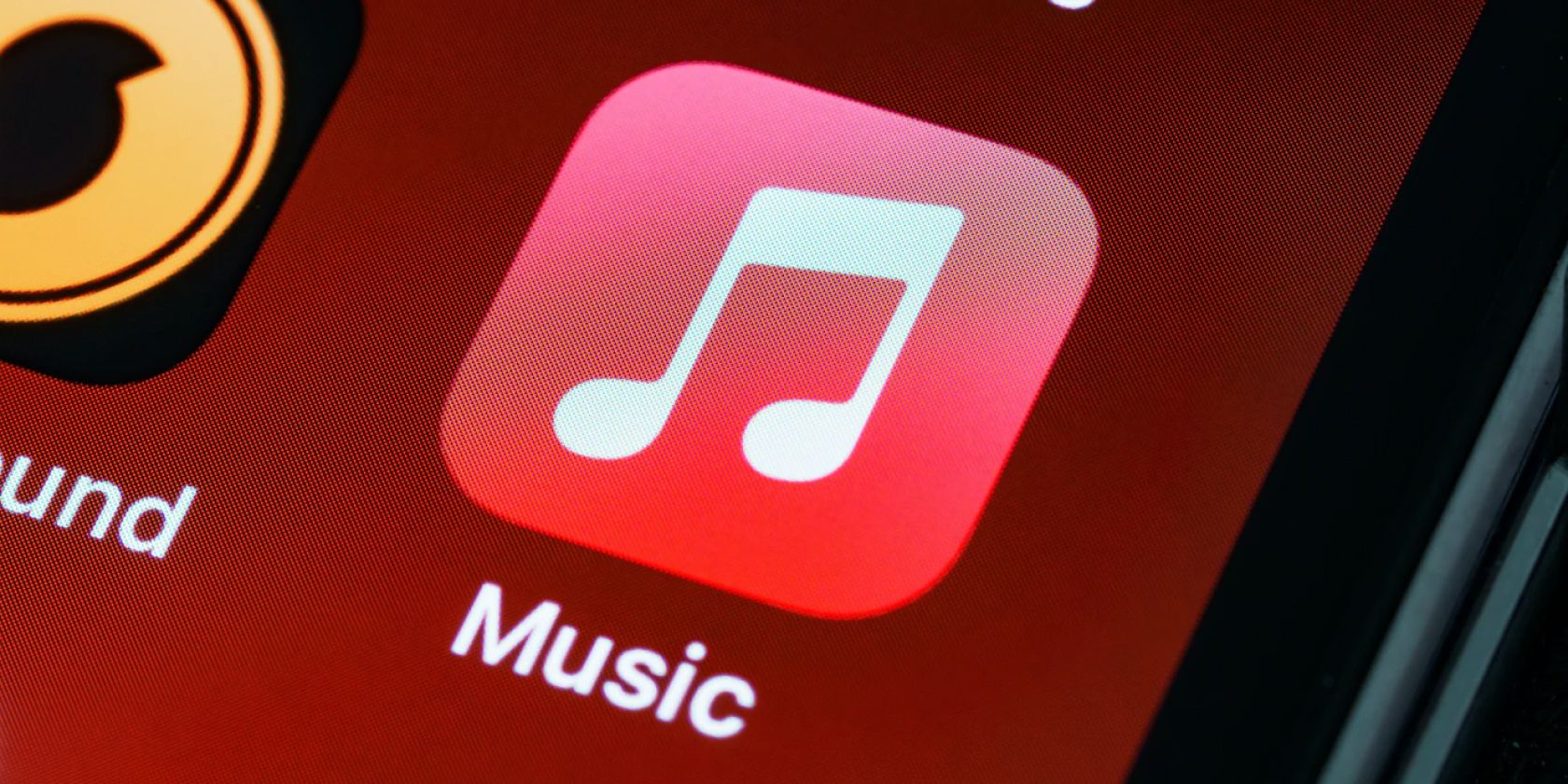کتابخانه موسیقی iCloud یک ویژگی مفید است که در اشتراک Apple Music شما گنجانده شده است، اما این یک فنجان چای برای همه نیست. بنابراین، یاد بگیرید که چگونه آن را غیرفعال کنید.
کتابخانه موسیقی iCloud اپل یک ویژگی بسیار خوب است که به شما امکان می دهد کل کتابخانه Apple Music خود را در iCloud ذخیره کنید. این بدان معناست که همه آهنگها، آلبومها و لیستهای پخش شما در تمام دستگاههای Apple شما همگام میمانند و تا زمانی که با همان Apple ID وارد شده باشید، میتوانید از هر یک از آنها به کتابخانه خود دسترسی داشته باشید.
اما به همان اندازه که این ویژگی مفید است، معایبی نیز دارد. برای مثال، کاربرانی که کتابخانه موسیقی گستردهای دارند دریافتند که دانلود موسیقی در دستگاهها زمان و داده قابل توجهی را مصرف میکند. و اگر معایب برای شما بیشتر از جوانب مثبت است، می توانید کتابخانه موسیقی iCloud را خاموش کنید. در زیر، نحوه انجام این کار را در آیفون، مک یا رایانه شخصی به شما آموزش خواهیم داد.
مزایا و معایب استفاده از کتابخانه موسیقی iCloud
قبل از اینکه به نحوه غیرفعال کردن کتابخانه موسیقی iCloud نگاهی بیندازیم، در اینجا مروری اجمالی از جوانب مثبت و منفی این ویژگی داریم تا به شما کمک کند بهتر تصمیم بگیرید که آیا بیشتر به شما آسیب می رساند یا خیر.
با کتابخانه موسیقی iCloud، می توانید از مزایای زیر استفاده کنید:
- پخش جریانی و دانلود آهنگ ها از Apple Music یا iTunes Store در حداکثر 10 دستگاه.
- تا زمانی که به اینترنت دسترسی دارید، هر زمان که بخواهید از هر دستگاهی به کتابخانه خود دسترسی داشته باشید.
- حداکثر 100000 آهنگ را با Apple Music یا اشتراک iTunes Match ذخیره کنید (این شامل آهنگ های خریداری شده از فروشگاه iTunes نمی شود).
اما، در اینجا برخی از اشکالات وجود دارد:
- برای استفاده از کتابخانه موسیقی iCloud به اشتراک پولی Apple Music یا iTunes Match نیاز دارید. در غیر این صورت، کتابخانه آهنگ شما در دستگاه های شما همگام سازی نمی شود.
- همگامسازی iCloud Music با آهنگها یا آلبومهایی که قبلاً در دستگاه خود دارید با نسخهای با کیفیت بالاتر از کتابخانه پخش جریانی Apple Music مطابقت دارد و در صورت موجود بودن آنها را جایگزین میکند. این فرآیند میتواند منجر به گم شدن یا نادرست بودن فراداده آهنگ، هنر آلبوم و تطابق نادرست آهنگ شود.
- شما نمی توانید به صورت دستی موسیقی را از iTunes با iPhone یا iPad خود همگام کنید.
اگر هر یک از این موارد منفی برای شما مشکل ساز است، در اینجا نحوه غیرفعال کردن iCloud Music Library بدون توجه به دستگاهی که استفاده می کنید، آورده شده است.
نحوه غیرفعال کردن iCloud Music Library در iPhone و iPad
برای غیرفعال کردن iCloud Music Library در iOS و iPadOS، دستورالعملهای ساده زیر را دنبال کنید:
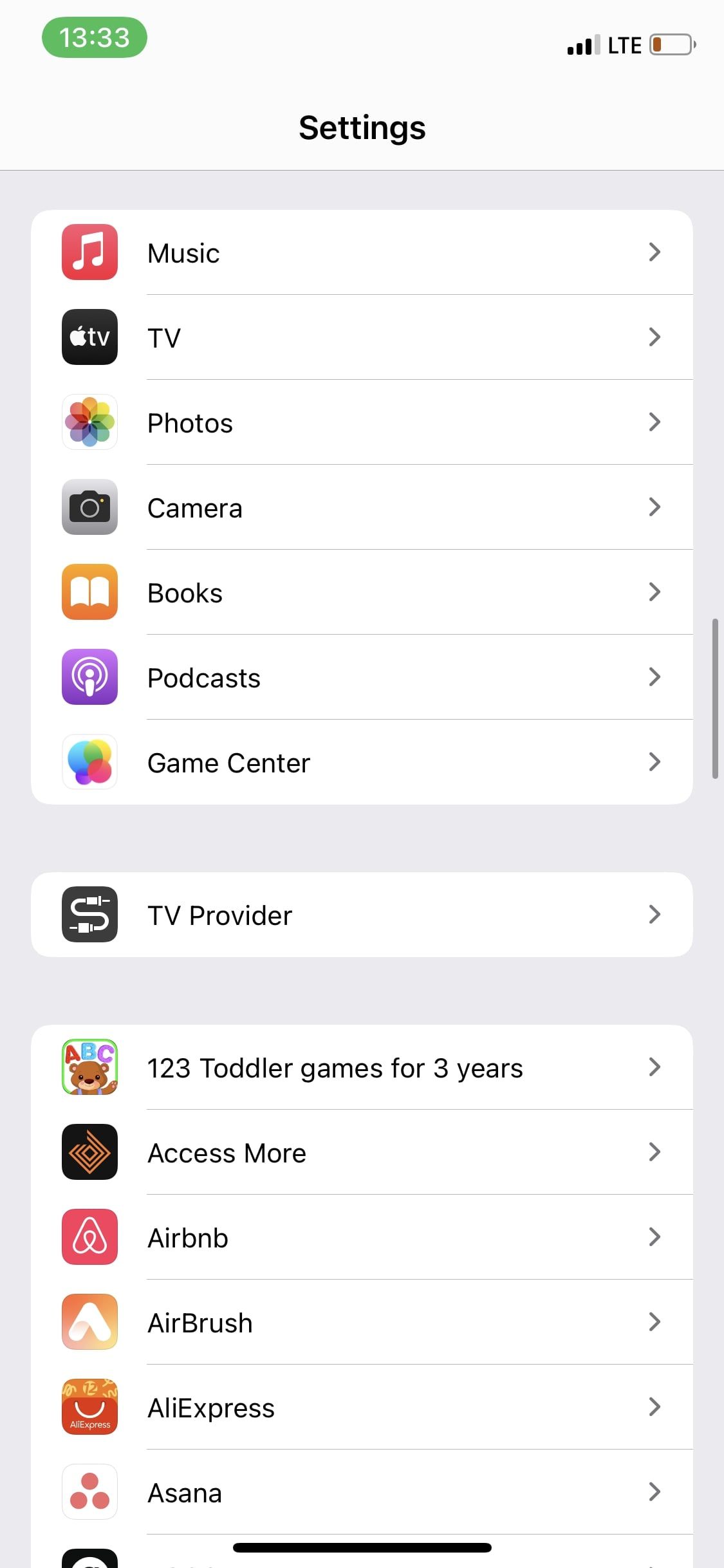
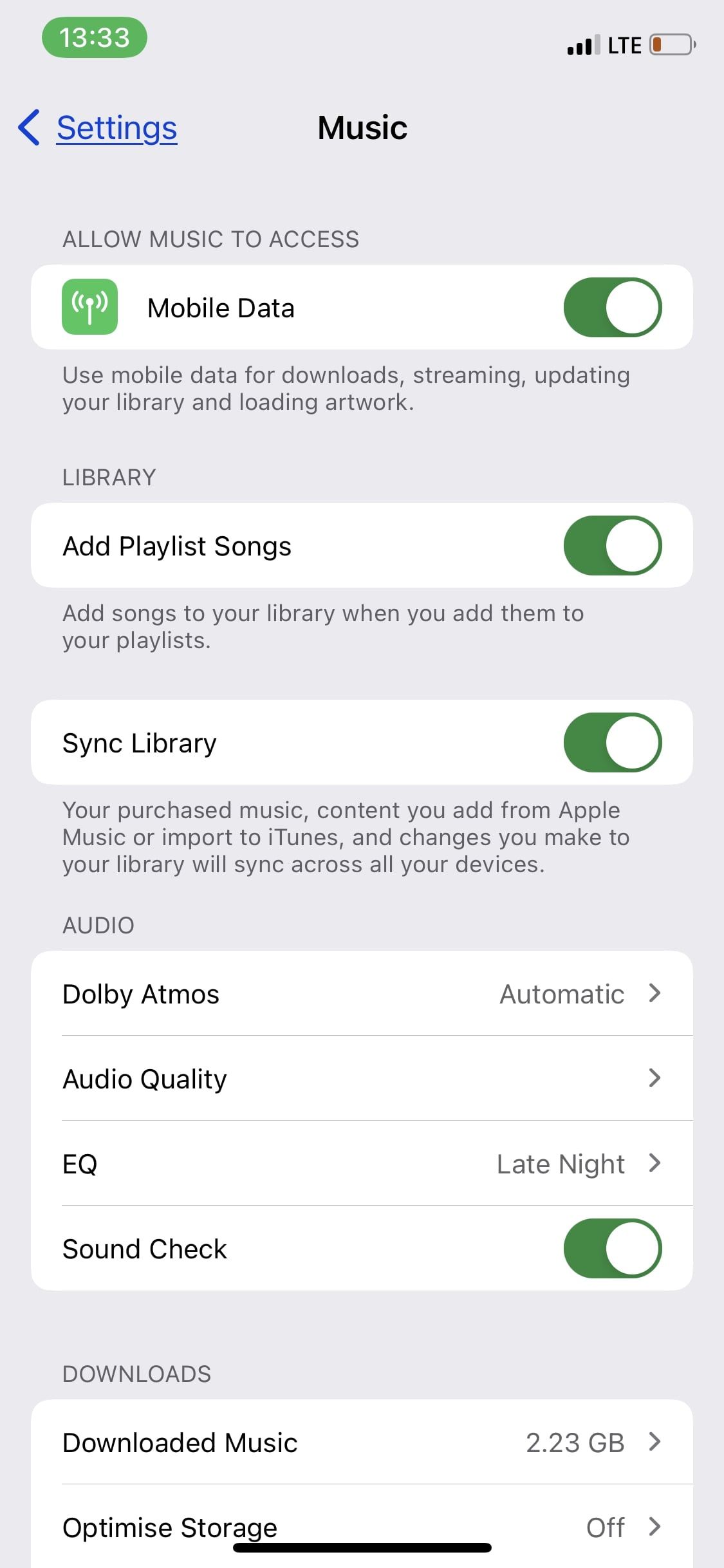
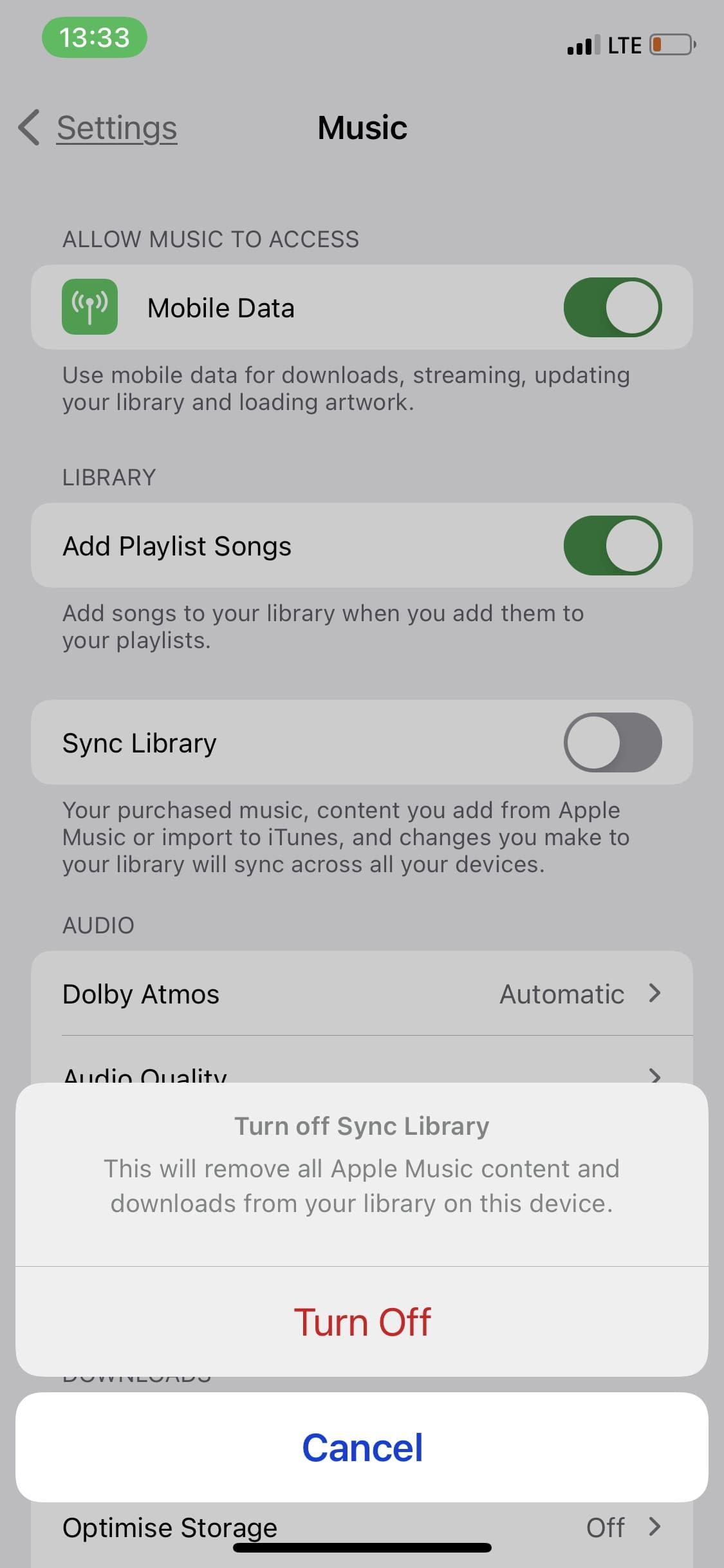
- برنامه تنظیمات را باز کنید، منو به پایین اسکرول کنید و Music را انتخاب کنید.
- در بخش کتابخانه، سوئیچ کنار همگامسازی کتابخانه را خاموش کنید. اخطاری را مشاهده خواهید کرد مبنی بر اینکه با این عمل تمام محتوای Apple Music و دانلودها از کتابخانه موسیقی آیفون شما حذف می شود.
- برای تایید تصمیم خود گزینه Turn Off را انتخاب کنید. وقتی کلید تغییر رنگ از سبز به خاکستری تغییر کرد، متوجه خواهید شد که این ویژگی غیرفعال شده است.
نحوه خاموش کردن iCloud Music Library در مک
برای خاموش کردن iCloud Music Library در مک، کاری که باید انجام دهید این است:
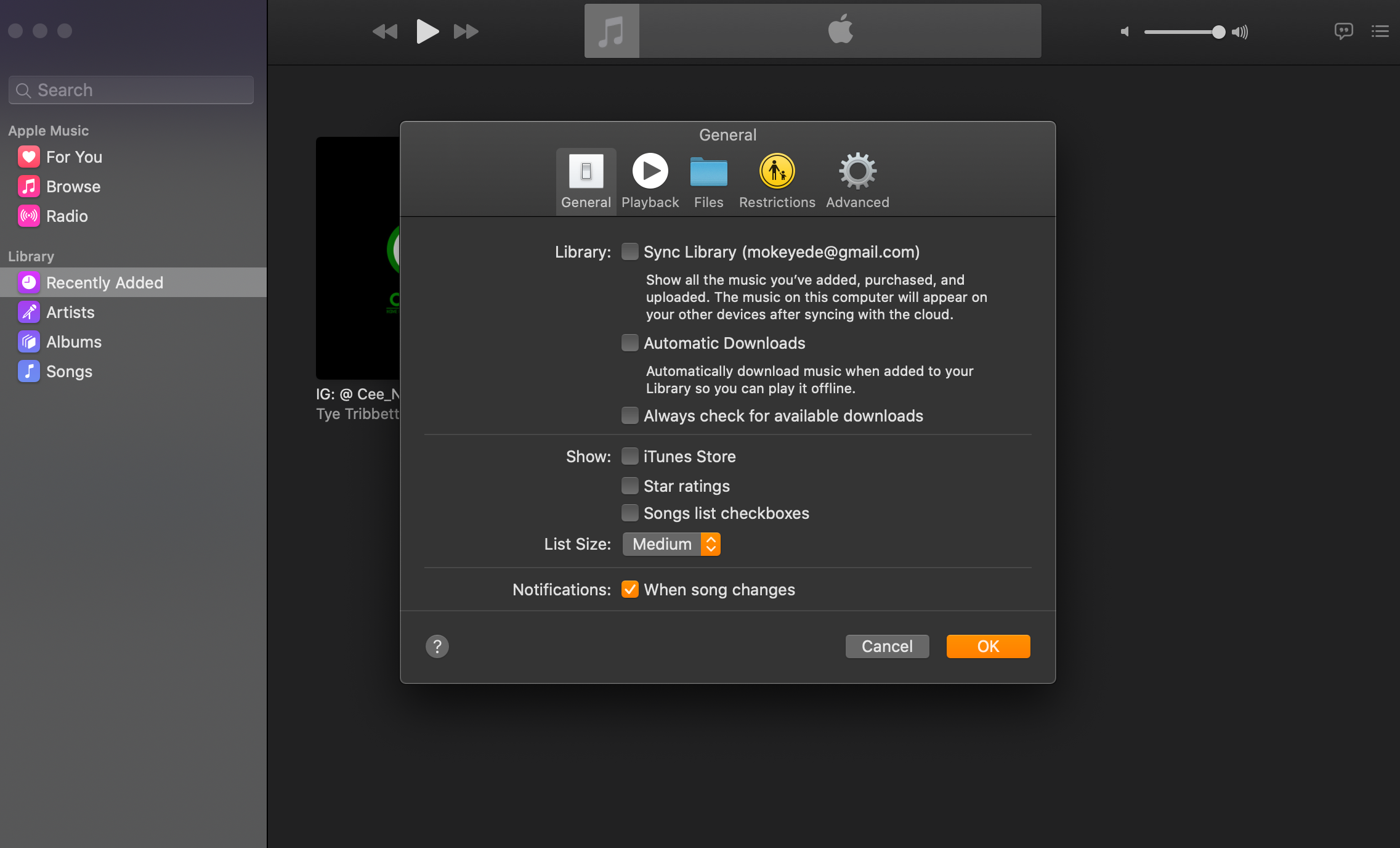
- برنامه Music را در مک خود باز کنید و روی Music از نوار منوی بالا کلیک کنید.
- Preferences را از منوی کشویی ایجاد شده انتخاب کنید.
- اکنون، به تب General بروید و تیک کادر کنار همگام سازی کتابخانه را بردارید. میتوانید در هر زمان با علامت زدن مجدد کادر آن را دوباره فعال کنید.
- برای ذخیره تغییرات روی OK کلیک کنید.
چگونه کتابخانه موسیقی iCloud را در رایانه شخصی ویندوز خاموش کنیم
اگر از iTunes برای گوش دادن به موسیقی در رایانه شخصی استفاده می کنید، مراحل زیر را دنبال کنید:

- برنامه iTunes را در رایانه ویندوز خود باز کنید.
- از نوار منو روی Edit کلیک کنید و از منوی کشویی گزینه Preferences را انتخاب کنید.
- برای غیرفعال کردن این ویژگی، علامت کادر کنار iCloud Music Library را بردارید. توجه: اگر اشتراک Apple Music یا iTunes Match ندارید، این گزینه در دستگاه شما ظاهر نمی شود.
- برای ذخیره تغییرات خود، OK را انتخاب کنید.
وقتی کتابخانه موسیقی iCloud را خاموش می کنید چه اتفاقی می افتد؟
از آنجایی که iCloud Music Library یک سرویس همگامسازی است، دادههای شما فقط تا زمانی که این ویژگی فعال باشد در دستگاههای همگامسازی شده در دسترس است. بنابراین، هنگامی که این ویژگی را خاموش می کنید، کل کاتالوگ Apple Music و کپی کتابخانه iTunes ذخیره شده در iCloud از دستگاه شما حذف می شود. فقط آهنگ هایی که به صورت محلی در دستگاه شما ذخیره می شوند تحت تأثیر قرار نخواهند گرفت.
همچنین، به یاد داشته باشید که سایر دستگاههای شما همچنان کتابخانه موسیقی iCloud را فعال خواهند کرد و باید این ویژگی را برای هر دستگاه جداگانه خاموش کنید.
به همین ترتیب، کاربران اپل به ویژگی مشابهی به نام iCloud Photo Library دسترسی دارند که کتابخانه عکس شما را در چندین دستگاه همگامسازی میکند. بنابراین، اگر علاقه مند به کسب اطلاعات بیشتر در مورد آن هستید، در اینجا نحوه تنظیم و همگام سازی iCloud Photos آورده شده است.
کنترل کتابخانه موسیقی خود را حفظ کنید
اگر کتابخانه موسیقی iCloud دیگر به خوبی به شما خدمات نمی دهد، غیرفعال کردن آن راه حلی است. با این حال، اگر تصمیم خود را تغییر دادید و نیاز به فعال کردن مجدد سرویس دارید، به سادگی مراحل را تکرار کنید و تنظیمات برگزیده خود را تغییر دهید.
با این حال، اگر از Apple Music بهعنوان یک سرویس ناراضی هستید، میتوانید اشتراک خود را لغو کنید و سرویس پخش دیگری مانند Spotify را امتحان کنید. شما مسئول هستید اما فراموش نکنید که در صورت انجام این کار، دسترسی به کتابخانه موسیقی iCloud را از دست خواهید داد.